首先,可以自行下载VMware12进行安装,基本上都是直接点击‘下一步’直到安装完成,这里重点讲一下Ubuntu16及Caffe的安装步骤
第一步:
下载Ubuntu16.04版本的文件,这里给出链接http://www.ubuntu.org.cn/download/desktop. 进入后点击‘下载’按钮,然后根据提示即可自动下载
登录上面的地址后截图如下:
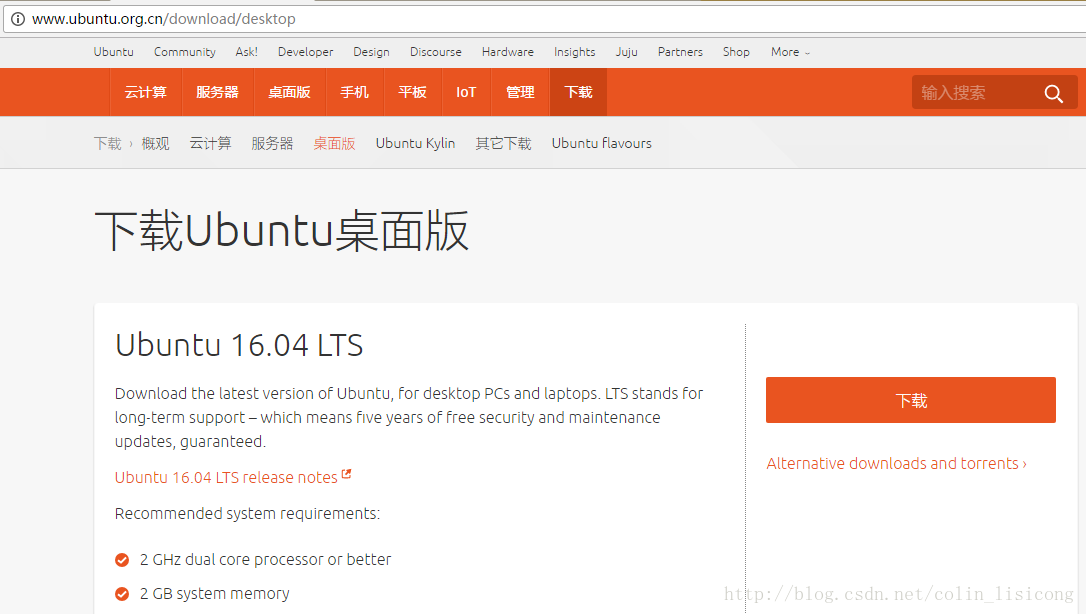
第二步:
在VMware中安装Ubuntu系统,直接提供每一步的截图,完全可以按照步骤完成Ubuntu的安装
1)双击打开VMware12
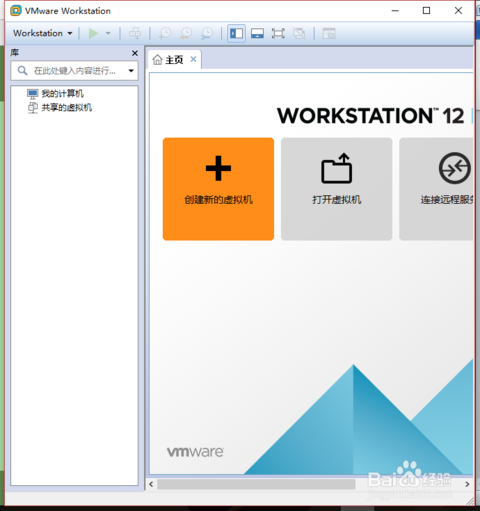
2)点击上图中‘创建新的虚拟机’,出现安装引导
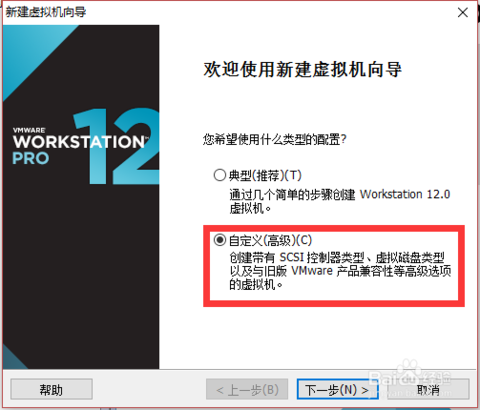

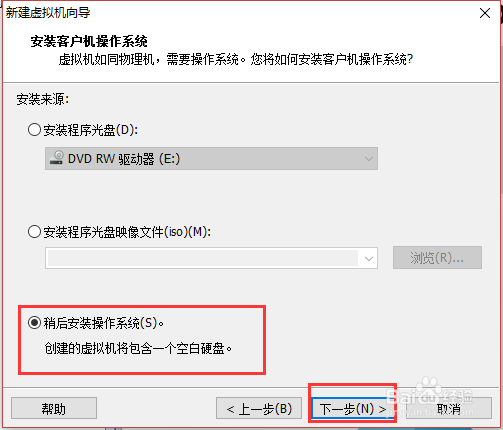
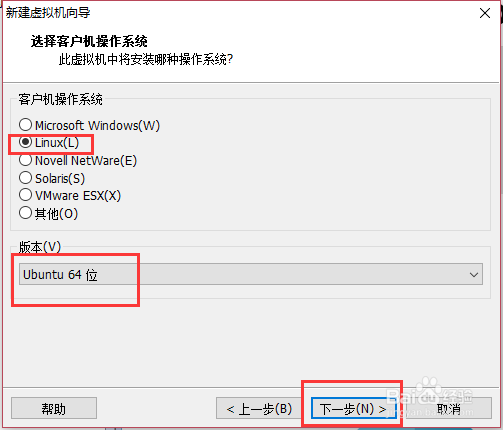
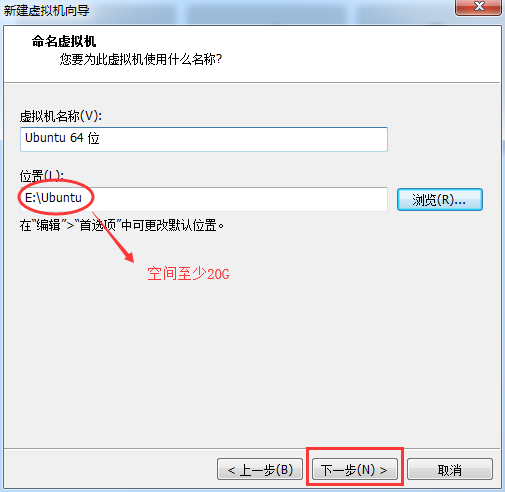
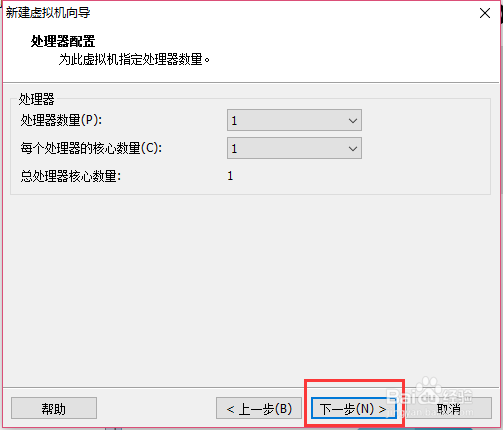
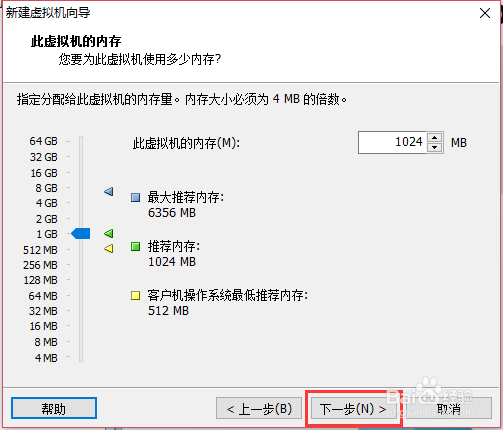
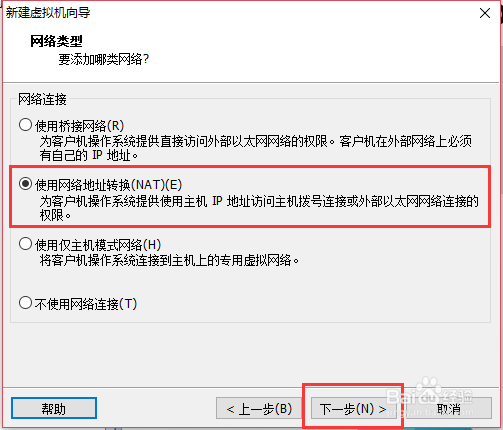
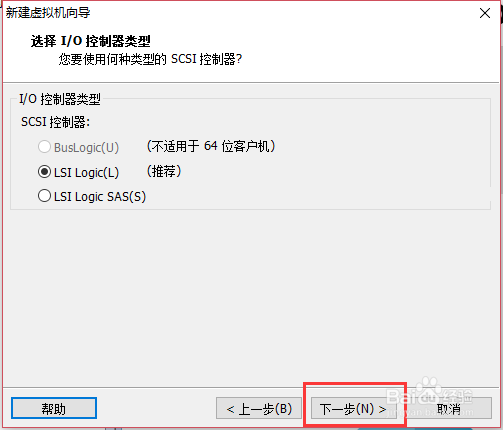

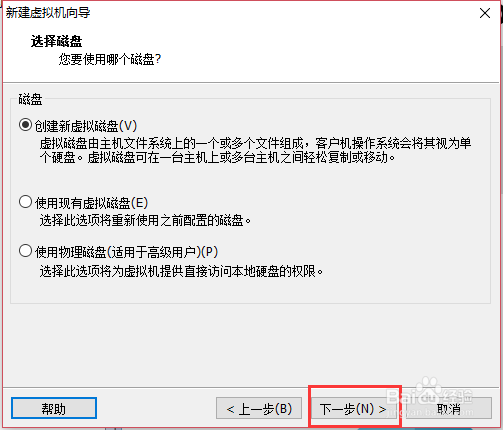
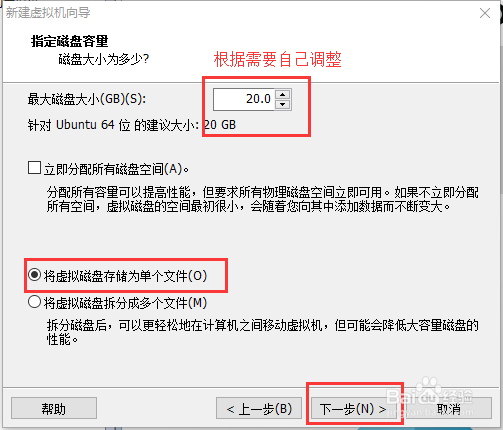
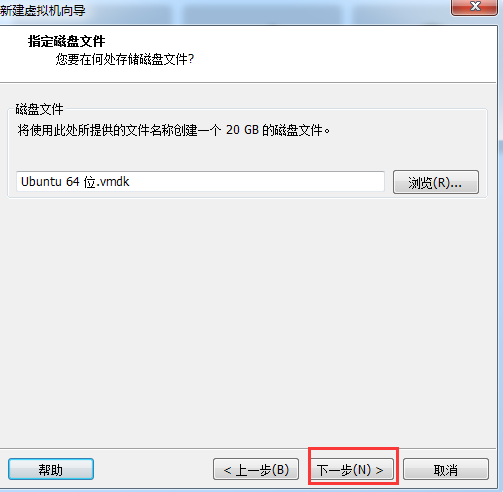
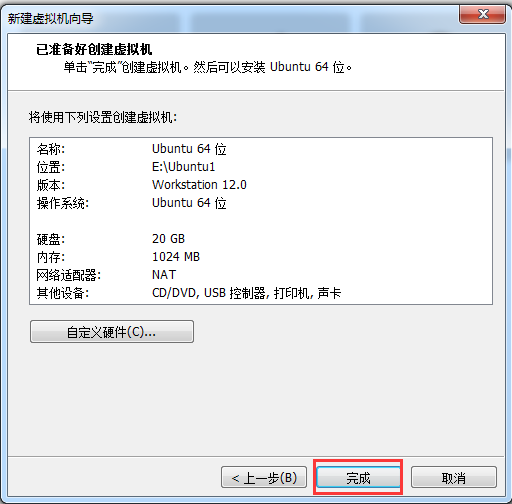

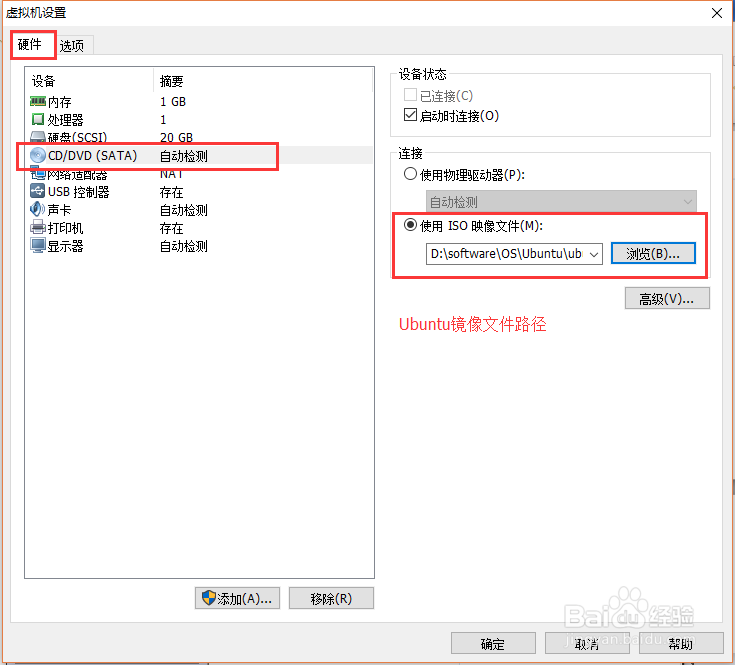
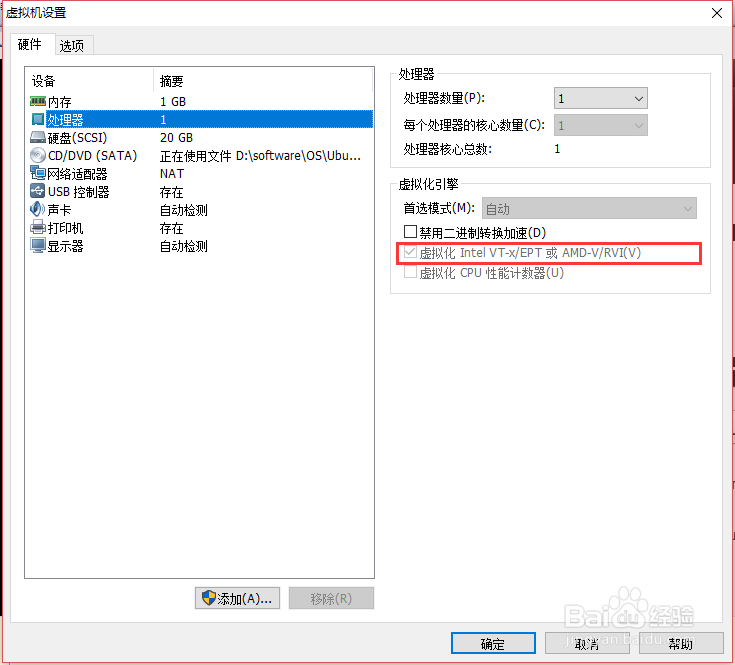
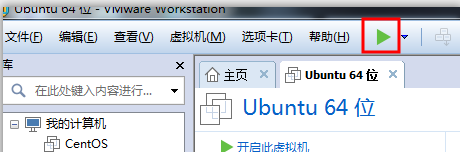
启动虚拟机后,根据电脑配置情况,稍等一会,就会弹出Ubuntu的安装引导,具体步骤见下图所示:

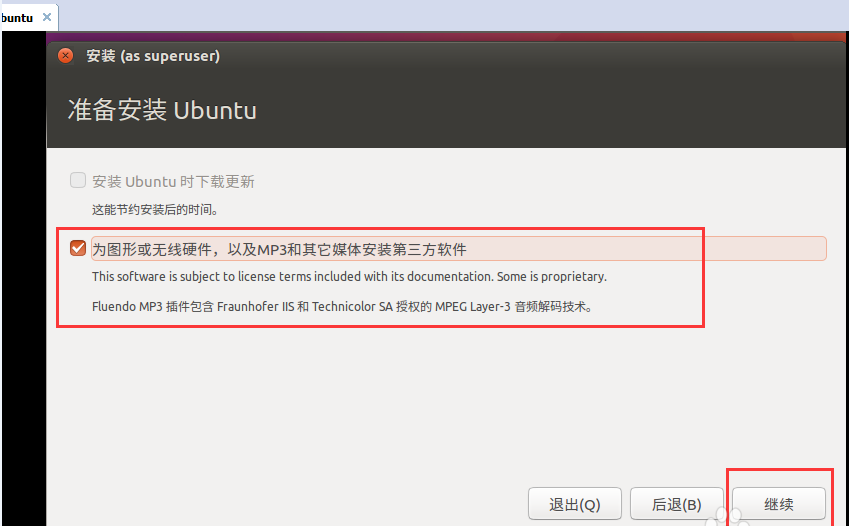



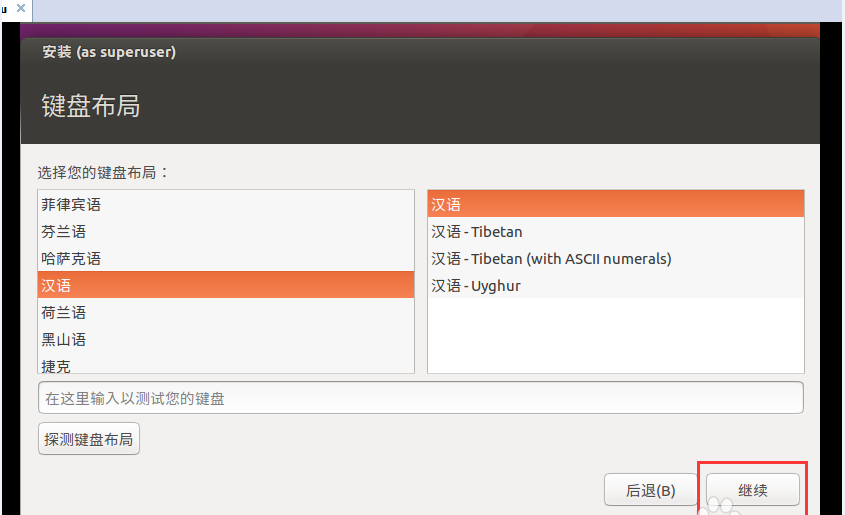
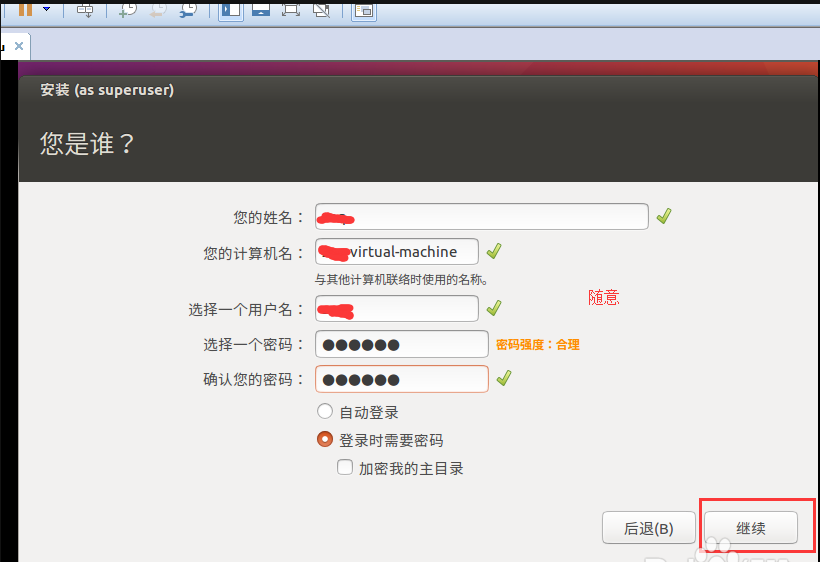
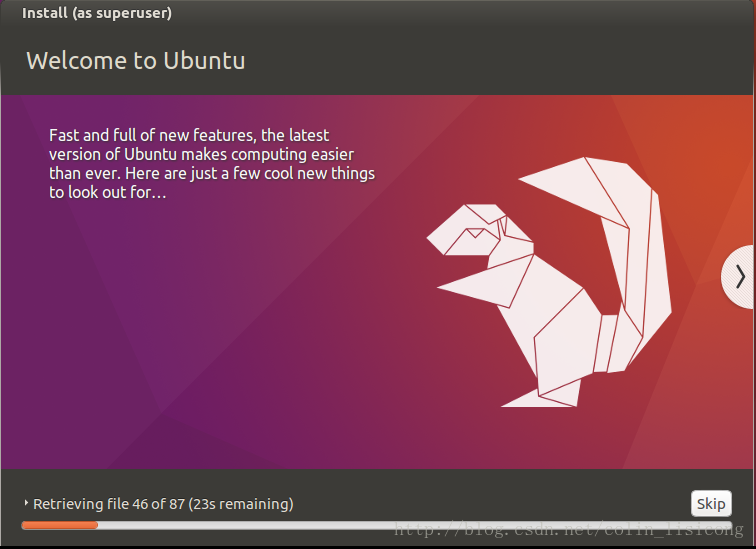
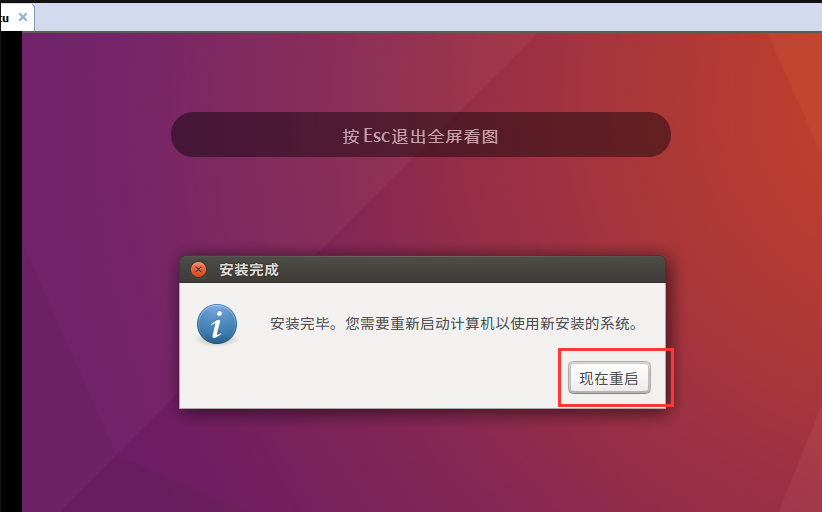
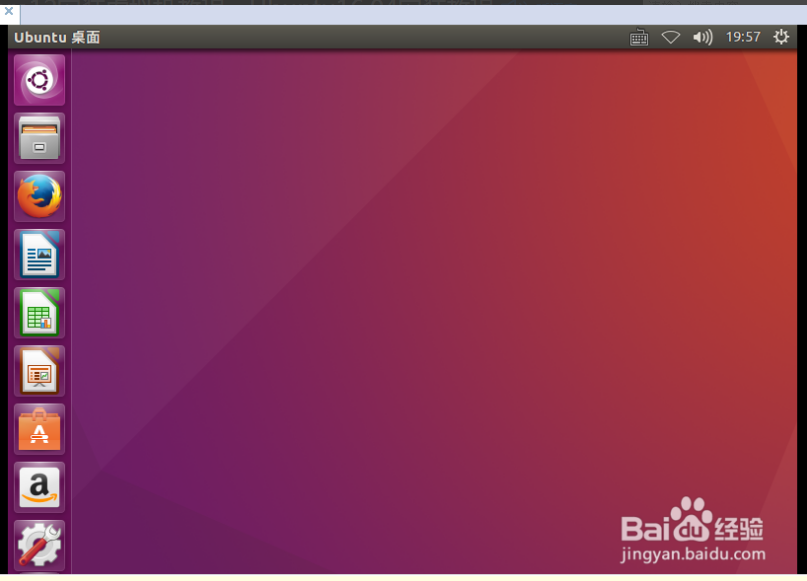
至此,在VM12中安装Ubuntu16.04基本就完成了,按照步骤来既可以完成。下面主要看下Ubuntu16.04里面安装Caffe(注:我在安装Caffe之前将python2.7换成了python3.6,安装过程中很多莫名的错误,所以,建议安装完Caffe之后再修改python)
第三步:安装Caffe(CPU版本)
如果你不确定自己电脑是CPU还是GPU,可以执行以下命令看下
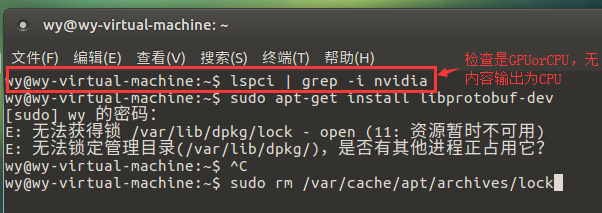
1)接着开始一些预安装程序,依次在Ubuntu的终端命令行中执行,可能需要一点时间,耐心等待....
sudo apt-get install libprotobuf-dev sudo apt-get install libleveldb-dev sudo apt-get install libsnappy-dev sudo apt-get install libopencv-dev sudo apt-get install libhdf5-serial-dev sudo apt-get install protobuf-compiler sudo apt-get install libgflags-dev sudo apt-get install libgoogle-glog-dev sudo apt-get install liblmdb-dev sudo apt-get install libatlas-base-dev
2)顺利执行完后,开始下载Caffe,Ubuntu默认没有git,所以先安装git,同样是在命令行执行:
sudo apt-get install git
3)安装完成后,再执行如下命令下载Caffe
sudo apt-get install git
下载完成后,可以在‘主文件夹’目录下看到一个Caffe文件夹,即:/home/Caffe
4)开始配置并编译Caffe,首先进入到Caffe目录
cd caffe/
5)这样就进入到Caffe的目录下,首先需要生成Makefile.config文件,可以图形化操作进入到目录,将Makefile.config.example文件复制一份并命名为Makefile.config,或者,执行下面命令完成
cp Makefile.config.example Makefile.config
6)接着修改Makefile.config文件
sudo gedit Makefile.config
去掉CPU_ONLY前面的#号,使得CPU_ONLY := 1,操作完后如下图显示
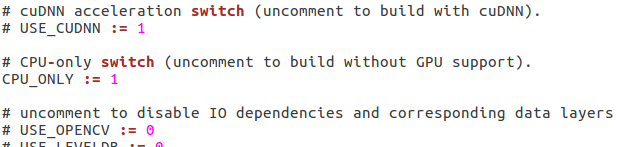
7)配置引用文件路径
原来的路径配置如下图:

修改后的内容展示如下图:

增加的内容有:
/usr/include/hdf5/serial /usr/lib/x86_64-linux-gnu/hdf5/serial
8)执行编译
sudo make all sudo make test sudo make runtest
我在执行sudo make all 编译的时候,提示,/bin/sh:1:g++:not found,需要安装g++
sudo apt-get install g++
安装完成后,再重新执行上面编译命令即可,执行完后,如果出现如下图,说明Caffe成功安装完成

第四步:编译Python接口
1)Ubuntu16.04默认安装的是python2.7,没有pip,所以需要先安装pip
sudo apt-get install python-pip
且由于下面执行的时候会提示pip版本问题,这里先执行版本升级安装
sudo pip install --upgrade pip
2)在caffe根目录下,有个python文件夹,文件夹里面有个requirements.txt,里面有需要的依赖库和版本信息,按照其安装即可
sudo apt-get install gfortran cd ~/caffe/python for req in $(cat requirements.txt); do pip install $req; done
安装结束后,可以执行如下语句验证:
sudo pip install -r requirements.txt
即使有些没安装成功,在下面文件的时候会给予提示,到时候再安装也可以
3)将Caffe根目录下的python文件夹加入到环境变量
先打开bashrc文件
sudo gedit ~/.bashrc
在文件的最后,加入如下代码
export PYTHONPATH=/home/wy/caffe/python:$PYTHONPATH
加入后,如下图所示:
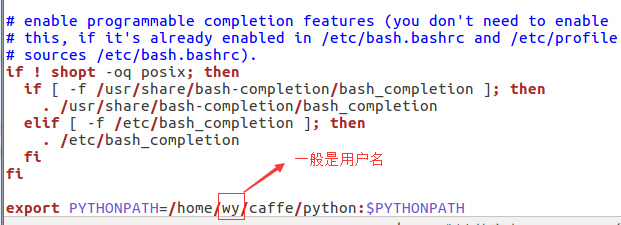
4)执行更新更新配置操作
sudo ldconfig
执行完后,需要重启Ubuntu系统
5)编译python接口
cd ~/caffe/ make pycaffe
我在编译过程中遇到了fatal error:
①:fatal error:numpy/arrayobject.h 没有那个文件或目录
输入以下命令,解决
sudo apt-get install python-numpy
②:fatal error:boost/thread.hpp 没有那个文件或者目录
输入以下命令,解决
sudo apt-get install --no-install-recommends libboost-all-dev
排除掉错误后,重新编译
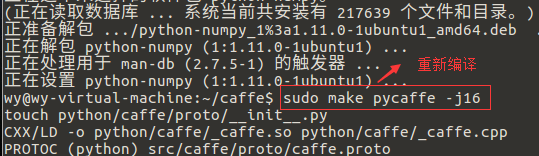
执行无错后,最后一步,在python环境中引用Caffe,看是否可以正常引用来验证安装是否成功
6)验证Caffe
进入Python环境,import Caffe,如果没错,即表示安装正确,可以正常使用了
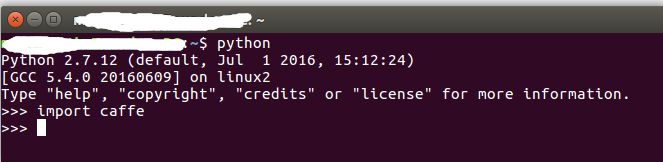
至此,整个安装过程就完成了.....